жӮЁеҘҪпјҢзҷ»еҪ•еҗҺжүҚиғҪдёӢи®ўеҚ•е“ҰпјҒ
йҰ–е…ҲжҳҺзЎ®дёҖзӮ№пјҢVScodeжҳҜејҖеҸ‘Goеә”з”Ёзҡ„еҹәзЎҖзј–иҫ‘еҷЁпјҢжҳҜMicrosoftпјҲеҫ®иҪҜзҡ„дә§е“ҒпјүпјҢеҸҜд»ҘиҝҗиЎҢеңЁWindowsгҖҒLinuxгҖҒMac Os XдёҠдҪҝз”ЁпјҢй»ҳи®ӨжҸҗдҫӣGoиҜӯиЁҖиҜӯжі•й«ҳдә®пјҢе®үиЈ…GoиҜӯиЁҖжҸ’件еҗҺпјҢе°ұеҸҜд»ҘжҷәиғҪжҸҗзӨәпјҢзј–иҜ‘зӯүиҝҗиЎҢеҠҹиғҪпјҢгҖҖеҪ“然еёӮеңәдёҠиҝҳжңүеҫҲеӨҡе…¶д»–GOиҜӯиЁҖзҡ„ејҖеҸ‘е·Ҙе…·пјҢдҫӢеҰӮеёёи§Ғзҡ„Eclipseд№ҹеҸҜд»Ҙз”Ёд»ҘGoиҜӯиЁҖзҡ„ејҖеҸ‘пјҢеңЁиҝҷйҮҢжҲ‘еҸӘд»Ӣз»ҚVisual studio codeз®Җз§°пјҲVSCodeпјүзҡ„е·Ҙе…·
гҖҖгҖҖ1.йҰ–е…ҲдёӢиҪҪvscodeе®үиЈ…иҪҜ件 https://code.visualstudio.com/download
гҖҖгҖҖ2.йҖүжӢ©vscodeзүҲжң¬пјҲж №жҚ®иҮӘе·ұзҡ„ж“ҚдҪңзі»з»ҹйҖүжӢ©зӣёеә”зҡ„зүҲжң¬пјүгҖҖ
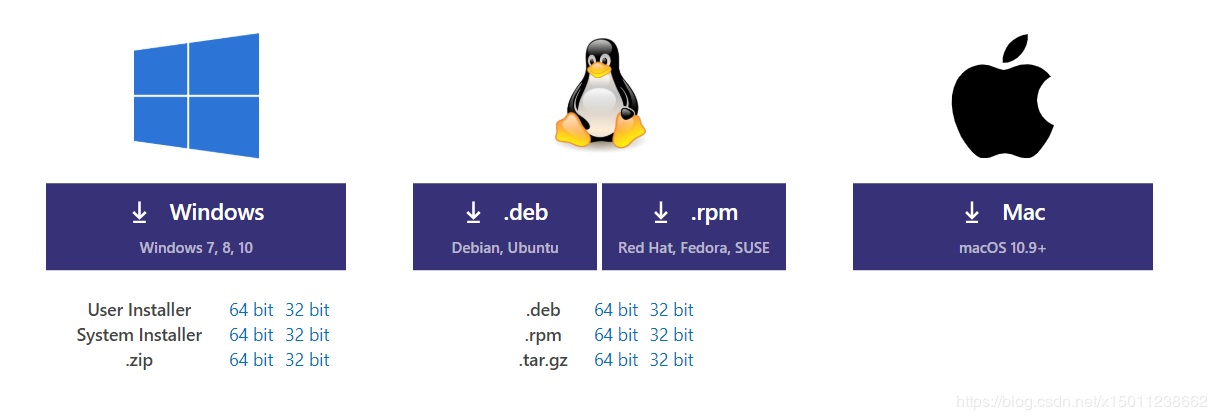 гҖҖ
гҖҖ
гҖҖ3.жҠҠvscodeе®үиЈ…ж–Ү件еҮҶеӨҮеҘҪпјҡжҲ‘дҪҝз”Ёзҡ„жҳҜ64дҪҚзҡ„ж“ҚдҪңзі»з»ҹ
 гҖҖгҖҖ
гҖҖгҖҖ
4.еӮ»з“ңејҸе®үиЈ…пјҢдёҖзӣҙдёӢдёҖжӯҘпјҢзӣҙжҺҘеҲ°е®ҢжҲҗгҖҖ
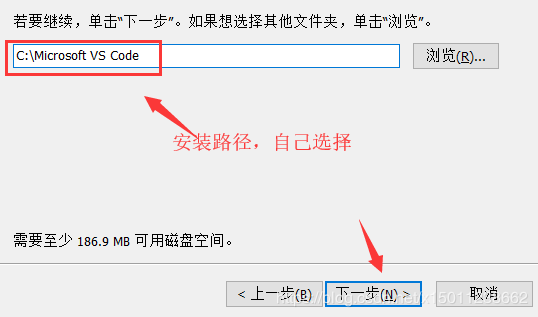 гҖҖ
гҖҖ
гҖҖ5.зҺҜеўғеҸҳйҮҸпјҲиҝҷжӯҘйӘӨд№ҹжҳҜй»ҳи®Өзҡ„пјҢеӣ дёәж”№зј–иҫ‘еҷЁжҳҜеҫ®иҪҜжҸҗдҫӣзҡ„пјҢдјҡиҮӘеҠЁй…ҚзҪ®pathпјүгҖҖгҖҖ
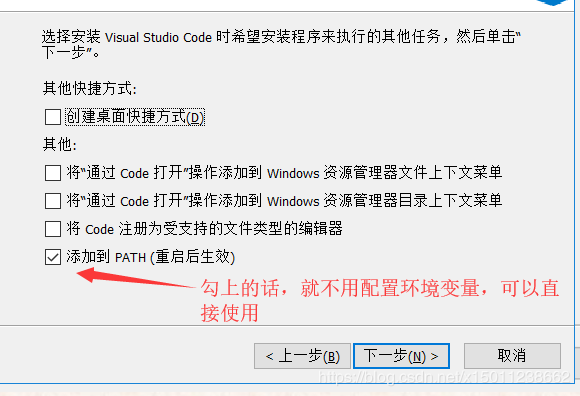 гҖҖгҖҖ
гҖҖгҖҖ
6.е®үиЈ…жҲҗеҠҹпјҲеҲ°жӯӨжӯҘйӘӨе·Із»Ҹе®үиЈ…жҲҗеҠҹдәҶпјҢдёӢйқўзҡ„йғЁзҪІејҸй…ҚзҪ®VSCodeе’Ңз®ҖеҚ•зҡ„дҪҝз”ЁпјүгҖҖгҖҖ
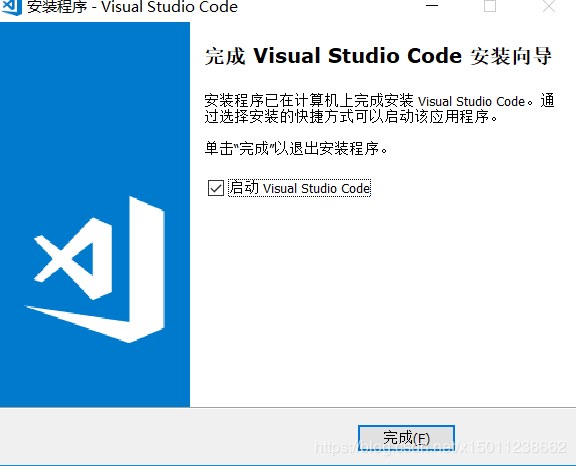
гҖҖгҖҖз®ҖеҚ•дҪҝз”Ёпјҡ
гҖҖгҖҖ7.еҲ°еҲҡжүҚе®үиЈ…зҡ„и·Ҝеҫ„пјҲеҸӮиҖғ第4жӯҘпјүдёӢжүҫеҲ°Code.exeж–Ү件пјҢеҸҢеҮ»иҝҗиЎҢ
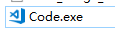 гҖҖгҖҖ
гҖҖгҖҖ
пјҳ.дҪҝз”Ёзҡ„ж—¶еҖҷпјҢйҰ–е…ҲеҲӣе»әдёҖдёӘж–Ү件еӨ№пјҢдҪңдёәе·ҘдҪңзӣ®еҪ•пјҲдҪңз”ЁпјҡжҳҜеӯҳж”ҫеҶҷзҡ„goзЁӢеәҸпјүгҖҖгҖҖ

еҸҜд»ҘйҡҸдҫҝеҸ–еҗҚпјҢ然еҗҺдҪҝз”Ёеҝ«жҚ·й”®CTRL+OжүҫеҲ°еҲҡеҲӣе»әзҡ„ж–Ү件еӨ№
гҖҖгҖҖ9.иҝӣе…ҘжҢҮе®ҡзҡ„е·ҘдҪңзӣ®еҪ•
гҖҖгҖҖ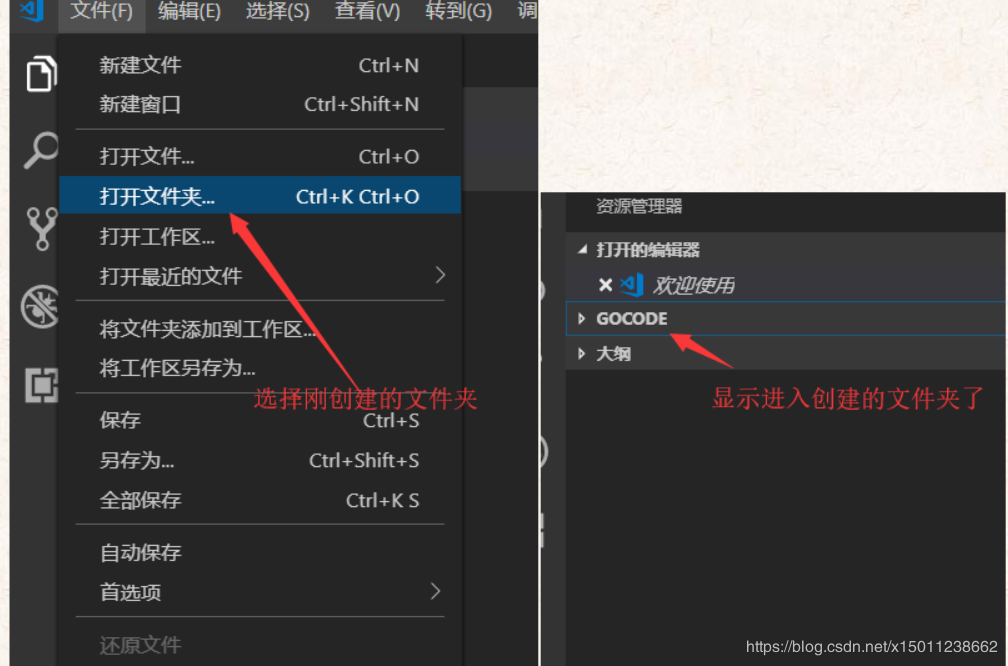 гҖҖгҖҖ
гҖҖгҖҖ
10.helloWorldзЁӢеәҸ
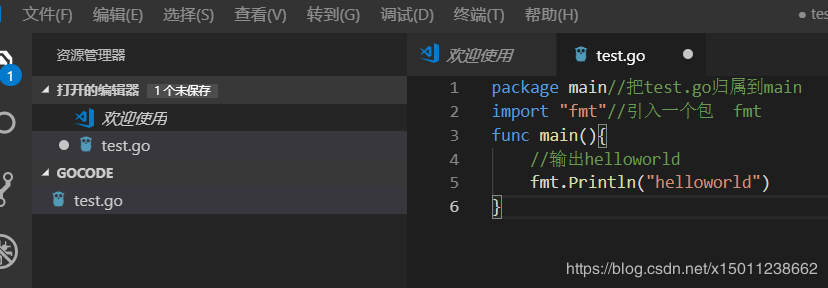
гҖҖгҖҖ11.еӣ дёәеҲҡе®үиЈ…зҡ„VSCodeй»ҳи®ӨжҳҜиӢұж–Үзҡ„пјҢиҝҷйҮҢйңҖиҰҒз»ҷи®ҫзҪ®жҲҗдёӯж–Ү
гҖҖгҖҖеҸҜд»ҘеҸӮиҖғе®ҳзҪ‘https://code.visualstudio.com/docs/getstarted/locales
гҖҖгҖҖ12.е°Ҷй»ҳи®ӨиӢұж–Үж”№жҲҗдёӯж–Ү
гҖҖгҖҖгҖҖжӯҘйӘӨпј‘.Ctrl+Shift+Pжү“ејҖжҗңзҙўжЎҶиҫ“е…ҘConfigure Display Languageе‘Ҫд»Ө
гҖҖгҖҖгҖҖ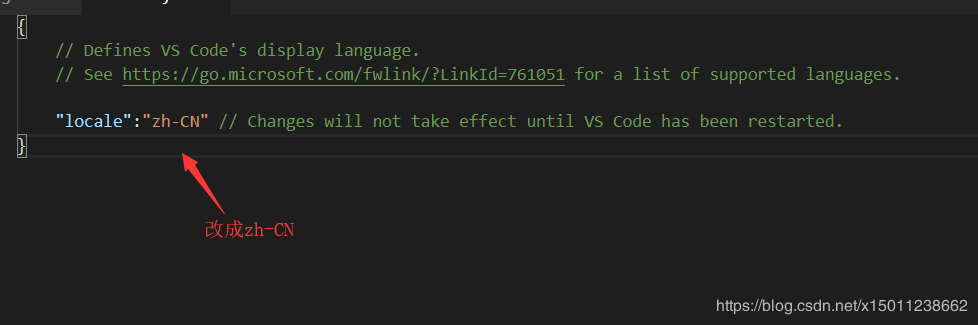 гҖҖгҖҖ
гҖҖгҖҖ
гҖҖдҝ®ж”№е®ҢжҲҗд№ӢеҗҺпјҢCTRLпјӢпјідҝқеӯҳ
гҖҖгҖҖгҖҖжӯҘйӘӨпј’пјҡиҰҒжҹҘжүҫзҡ„иҜӯиЁҖеңЁвҖңжү©еұ•вҖқи§ҶеӣҫпјҲCtrl + Shift + XпјүдёӯжҗңзҙўиҜӯиЁҖеҢ…гҖҖгҖҖ
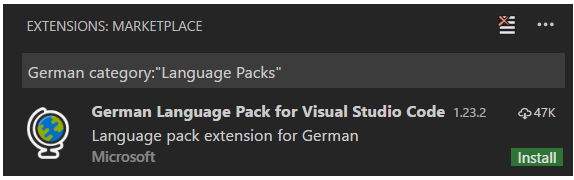 гҖҖгҖҖ
гҖҖгҖҖ
гҖҖжӯҘйӘӨпј“пјҡйҮҚеҗҜе°ұеҸҜд»ҘдәҶпјҢйҮҚеҗҜд№ӢеҗҺпјҢе°ұеҸҳжҲҗдёӯж–ҮзүҲдәҶпјҒпјҒпјҒ
жҖ»з»“
еҲ°жӯӨиҝҷзҜҮе…ідәҺWindowsдёӢе®үиЈ…VScode 并дҪҝз”ЁеҸҠдёӯж–Үй…ҚзҪ®ж–№жі•зҡ„ж–Үз« е°ұд»Ӣз»ҚеҲ°иҝҷдәҶ,жӣҙеӨҡзӣёе…іWindowsе®үиЈ…VScode еҶ…е®№иҜ·жҗңзҙўдәҝйҖҹдә‘д»ҘеүҚзҡ„ж–Үз« жҲ–继з»ӯжөҸи§ҲдёӢйқўзҡ„зӣёе…іж–Үз« еёҢжңӣеӨ§е®¶д»ҘеҗҺеӨҡеӨҡж”ҜжҢҒдәҝйҖҹдә‘пјҒ
е…ҚиҙЈеЈ°жҳҺпјҡжң¬з«ҷеҸ‘еёғзҡ„еҶ…е®№пјҲеӣҫзүҮгҖҒи§Ҷйў‘е’Ңж–Үеӯ—пјүд»ҘеҺҹеҲӣгҖҒиҪ¬иҪҪе’ҢеҲҶдә«дёәдё»пјҢж–Үз« и§ӮзӮ№дёҚд»ЈиЎЁжң¬зҪ‘з«ҷз«ӢеңәпјҢеҰӮжһңж¶үеҸҠдҫөжқғиҜ·иҒ”зі»з«ҷй•ҝйӮ®з®ұпјҡis@yisu.comиҝӣиЎҢдёҫжҠҘпјҢ并жҸҗдҫӣзӣёе…іиҜҒжҚ®пјҢдёҖз»ҸжҹҘе®һпјҢе°Ҷз«ӢеҲ»еҲ йҷӨж¶үе«ҢдҫөжқғеҶ…е®№гҖӮ
жӮЁеҘҪпјҢзҷ»еҪ•еҗҺжүҚиғҪдёӢи®ўеҚ•е“ҰпјҒ